Erwartungen:
Hier sind die wichtigsten Punkte, die Sie aus diesem Artikel lernen können
- Verstehen nc Befehl unter Linux.
- Benutzen nc Befehl zum Senden und Empfangen von UDP-Paketen über das Netzwerk.
- Senden Sie einige für Menschen lesbare Sätze durch nc Befehl.
- Erfassen Sie das von . gesendete UDP-Paket nc Befehl.
- Netzwerkpaket in Wireshark prüfen.
- Finden Sie einen anderen Befehl als netcat für Linux heraus.
Netcat-Befehl:
Der Befehl Netcat(nc) ist standardmäßig im Linux-Betriebssystem installiert. Öffnen Sie ein Terminal [Tastenkombination Alt+Strg+t] und verwenden Sie den folgenden Befehl, um zu überprüfen, ob nc vorhanden ist oder nicht.
$ncHier ist die erwartete Ausgabe
Dies ist nc aus dem netcat-openbsd-Paket. Eine alternative NC ist verfügbarim netcat-traditionellen Paket.
Verwendung: nc [-46bCDdhjklnrStUuvZz] [-I Länge] [-i Intervall] [-O Länge]
[-P proxy_username] [-p source_port] [-q Sekunden] [-s source]
[-T toskeyword] [-V rtable] [-w timeout] [-X proxy_protocol]
[-x proxy_address[:Port]] [Ziel] [Port]
Dies bedeutet, dass der nc-Befehl bereits in Linux vorhanden ist.
Allgemeines Setup-Diagramm:
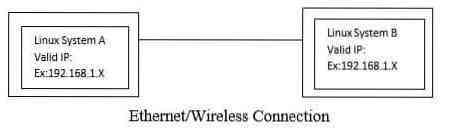
UDP-Paket senden:
Nehmen wir ein Beispiel, wie wir ein UDP-Paket von System A an System B senden werden. Im Server-Client-Konzept müssen wir also den Server auf der Seite von System B und den Client auf der Seite von System A ausführen.
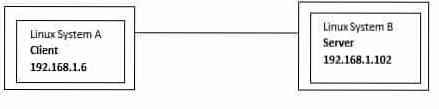
Außerdem haben wir gültige IP-Adressen.
System-A-IP: 192.168.1.6System-B-IP: 192.168.1.102
Server starten:
Um den Server mit dem nc-Befehl zu starten, verwenden Sie den folgenden Befehl im System B-Terminal
$ nc -u -l 9999Hier ist der Screenshot
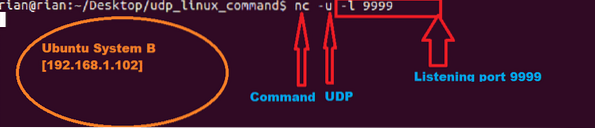
Dieser Befehl hat derzeit keine Ausgabe zum Anzeigen. Dies ist nur der Abhörmodus auf Port 9999.
Client starten:
Um eine Verbindung zum Server mit dem nc-Befehl herzustellen, verwenden Sie den folgenden Befehl im System A-Terminal
$ nc -u 192.168.1.102 9999Jetzt muss sich System A mit System B verbinden. Daher haben wir die Server-IP-Adresse und die Portnummer bereitgestellt.
Hier ist der Screenshot
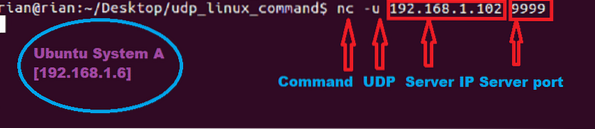
Überprüfen Sie Ihre Verbindung:
Wir können den folgenden Befehl überprüfen, um die Clientverbindung zum Serverport zu bestätigen.
$ netstat | grep 9999Hier ist der Screenshot

UDP-Pakete senden:
Jetzt können wir UDP-Pakete von System A nach B senden und umgekehrt.
Schritt 1:
Gehen Sie nun zu System A und senden Sie beliebige Sätze wie
„Hallo, ich bin von LinuxHint[System A 192“.168.1.6]”Bildschirmfoto:

Schritt 2:
Wir sollten dies auf der Seite von System B sehen können. Hier ist der Screenshot

Wir können auch UDP-Pakete von System B an System A senden.
Schritt 1:
Gehen Sie zu System B und senden Sie einen Satz wie
"Hallo, ich bin von LinuxHint[System B 192".168.1.102]"Hier ist der Screenshot von System B

Schritt 2:
Hier ist der Screenshot von System A

Pakete in Wireshark prüfen:
Während wir nun UDP-Pakete von System A zu System B und umgekehrt gesendet haben, können wir Wireshark entweder in System A oder System B starten. Hier haben wir die Capture-Datei, lassen Sie uns eine Analyse durchführen und bestätigen, ob diese Server- und Client-Kommunikation das UDP-Protokoll verwendet.
Beachten Sie, dass wir nur die erste Kommunikation analysieren:
System A hat gesendet:
„Hallo, ich bin von LinuxHint[System A 192“.168.1.6]”Zu:
System B [192.168.1.102].Wir werden Filter verwenden „udp.Port == 9999” um nur verwandte Pakete in Wireshark zu erhalten. Siehe den folgenden Screenshot für die Analyse der Wireshark-Erfassung:
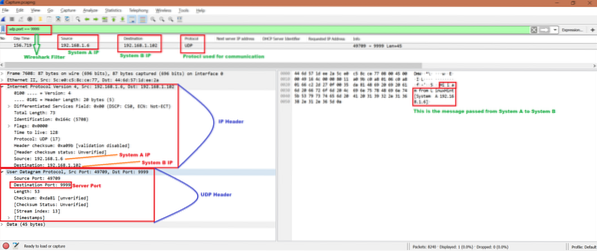
Um zu erfahren, wie Sie Wireshark verwenden, lesen Sie den folgenden Link
https://linuxhint.com/wireshark_basics_how_to_use/
Anderer Befehl zum Senden von UDP-Paketen:
Es gibt eine andere Methode zum Senden von UDP-Paketen
Server auf System B ausführen:
$ nc -u -l 8000Führen Sie den folgenden Befehl auf System A aus:
$ echo -n "hallo" >/dev/udp/192.168.1.102/8000192.168.1.102: IP von System B
8000: Der Server-Port
Nachricht gesendet: „Hallo“
Aber wir können nur einmal "Hallo" senden. Wenn wir den Server beenden und erneut ausführen, funktioniert es.
Fazit:
Aus der obigen Übung haben wir den Mechanismus zum Senden einiger Nachrichten über das UDP-Protokoll gelernt. Und die beste Methode ist zu verwenden nc Befehl unter Linux.
Verweise:
TCP verstehen: https://linuxhint.com/tcp_packet_capture_analysis/
Um UDP zu verstehen: https://linuxhint.com/udp_wireshark_analysis/
 Phenquestions
Phenquestions


